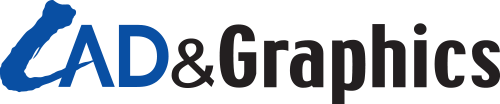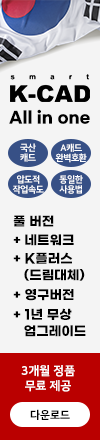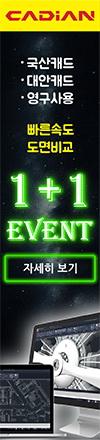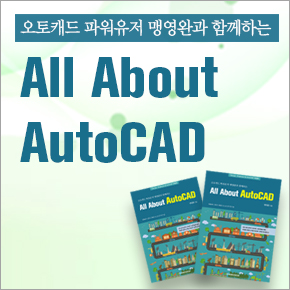조정 가능한 파트 & 어셈블리
활성 어셈블리 조건에 따라 하위 단품의 형상이나 하위 어셈블리 구조가 변경되어야 한다면, 일반적인 상태의 컴포넌트로는 또 다른 데이터를 추가로 생성하여 작업하거나 단품 단위로 작업을 해야 한다. 하지만 조정 가능한(Adjustable) 상태로 바꾸어 준다면 동일한 파일 하나로 유연하고 다양하게 표현할 수 있다. (예제 파일 다운로드)
■ 전예영 | 솔리드 엣지 공인 리셀러인 영창캐드의 솔리드 엣지 엔지니어이다.
이메일 | yyjeon@yccad.co.kr
홈페이지 | www.yccad.co.kr

그림 1
어셈블리 환경에서 어떠한 조건에 의해 하나의 동일한 파일을 다양하게 표현해야 하는 경우가 있다. 예를 들어 스프링의 압축 여부에 따른 표현이나 여러 모습으로 휘어진 튜브, 피스톤의 위치가 다른 실린더 등을 표현할 때이다. 어셈블리 환경에 파트나 또 다른 어셈블리를 배치할 경우 해당 컴포넌트는 고정된(Rigid) 상태로 배치되기 때문에 동일한 파일로 형상을 다르게 표현하거나 구조를 변경할 수 없다. 물론 복사본을 만들어 배치하거나 하위 어셈블리 없이 단품 단위로 구성된 어셈블리라면 가능하겠지만, 이에 따라 불필요한 데이터가 생성되거나 어셈블리 단위로의 재활용이 불가능하기 때문에 여러 면에서 비효율적이다. 하지만 솔리드 엣지의 조정 가능한 기능을 사용한다면 이러한 문제를 쉽고 간단히 해결할 수 있다.
2. 조정 가능한 파트
먼저 조정 가능한 파트(Adjustable Part)부터 알아보도록 하겠다.

그림 2
<그림 2>는 세 개의 단품으로 이뤄진 어셈블리이며, 가운데 스프링 형상의 파트가 조립되어 있음을 확인할 수 있다. 일반적으로 어셈블리에 배치되는 컴포넌트는 고정(Rigid) 상태이기 때문에, 노란 블록을 움직이면 스프링과 노란 블록의 조립 여부에 따라 간섭이 발생하거나 노란 블록을 이동시킬 수 없다. 하지만 스프링을 조정 가능한(Adjustable) 파트로 전환하면 <그림 2>의 네 번째와 같이 노란 블록의 위치에 따라 스프링 형상이 변경되는 모습을 확인할 수 있다.
솔리드 엣지의 조정 가능한 파트는 파트와 어셈블리 간의 매개 변수를 설정하여 어셈블리의 매개 변수로 그에 상응하는 파트의 매개 변수 정의를 가능하게 한다. 다시 말해 조정 가능하도록 설정한 파트를 어셈블리에 배치하면 어셈블리에서 지정한 매개 변수를 이용하여 파트의 크기와 모양을 제어할 수 있다. 이러한 작업으로 변경된 파트는 실제 파트 모델의 설계 보디가 변경되는 것이 아니고, 어셈블리에서 파트의 연관 복사본을 만들어 사용하기 때문에 어셈블리 환경에서만 변경된다. 또한 별도의 복사본 파일이 생성되지 않고 솔리드 엣지에 의해 관리되며, 어셈블리 내 여러 번 배치할 수 있다.
조정 가능한 파트로 설정하는 방법은 우선 파트 환경에서 ‘Adjustable Part’ 명령을 사용하여 특정 변수를 매개 변수로 정의한다. 그 후 작업한 파트를 어셈블리로 가져오면 관련 명령 창이 생성되며 어셈블리 환경에서의 변수를 이용해 그에 상응할 매개 변수를 정의한다. 두 환경 모두 매개 변수 정의가 끝나면 어셈블리 환경에서의 조건 변경에 따라 파트의 형상이 변경됨을 확인할 수 있다. 조정 가능한 상태의 파트로 배치하여 사용 시에는 어셈블리 환경 내에서 수정(Edit In Place) 작업은 불가능하기 때문에 해당 파트 문서를 별도로 열어(Open) 수정해야 한다.